Поцкет је прва апликација која је учинила Реад Ит латерпопуларна. У прегледачима је увек постојала функција за читање касније, осим што се назива маркера. Прочитајте касније је софистициранија верзија обележивача. На списак веза можете да сачувате везе које касније желите да прочитате. Ове везе се могу груписати и означити као прочитане или непрочитане. Гоогле је увео функцију листе за читање у Цхроме за иОС. Можете да додате везе на листу за читање у Цхроме-у из прегледача или било које друге апликације. То значи да везе са Сафарија или из апликације Твиттер могу бити послате на Цхроме-ову листу за читање. Ова функција функционише преко иОС проширења, тако да морате користити иОС 8 или новији да бисте је користили. Ево како можете да додате везе на листу за читање у Цхроме-у.
Ажурирајте Цхроме за иОС на верзију 57.0.2987.100.
Додајте везе на Цхроме-ову листу за читање
Отворите Цхроме или било коју другу апликацију која има уграђени прегледач. На Цхроме-у додирните дугме за преливање, а затим дугме за дељење.

Дугме за дељење отвориће се ион за дељење иОС-а надно. У горњем реду менија дељења налазе се апликације до којих можете делити везу. Доњи ред има проширења за апликације. Пређите прстом и додирните „Прочитај касније“ са иконом Цхроме. Упозорење о натпису на дну екрана ће вам рећи да је веза додата на Цхроме листу за читање.
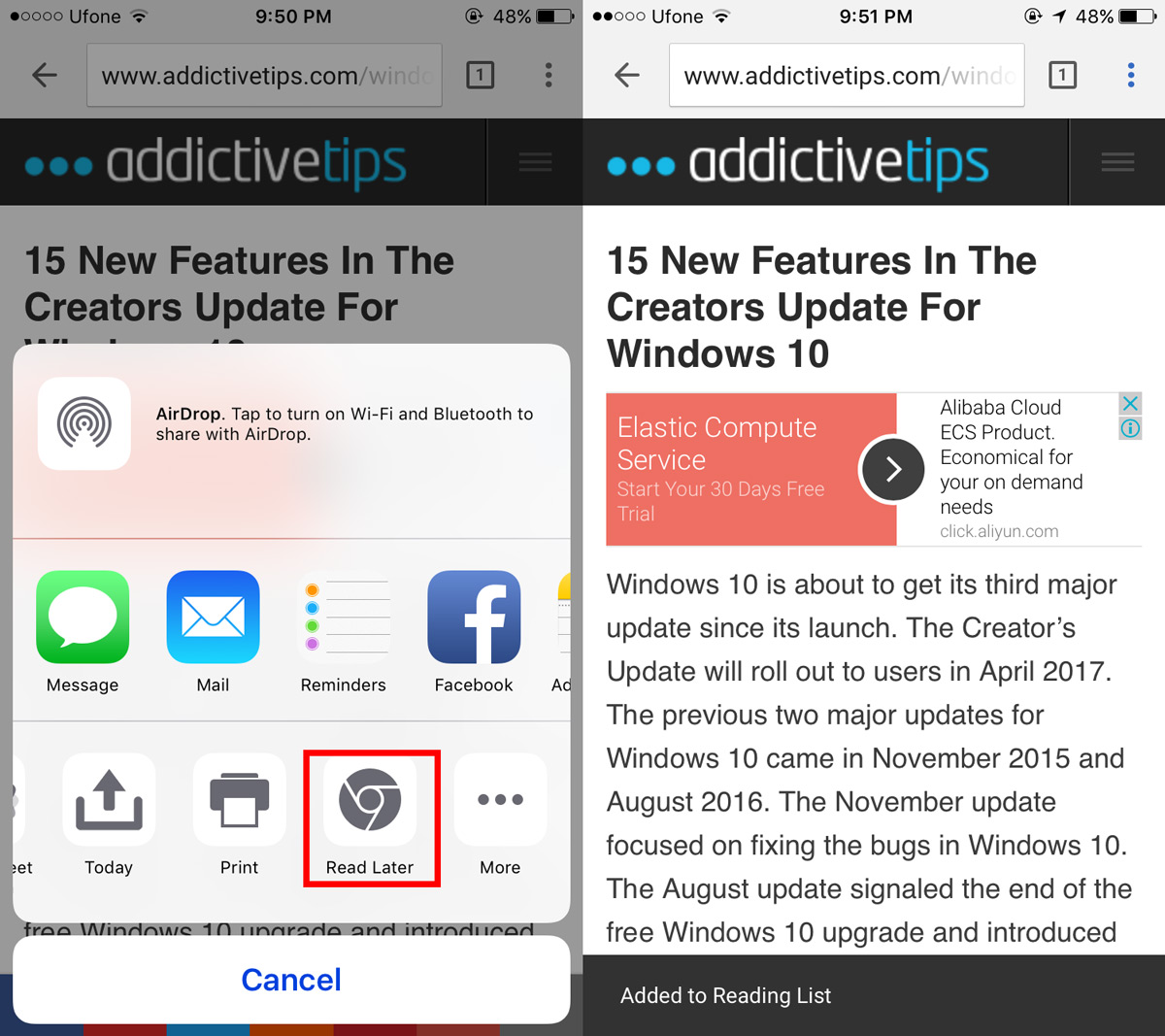
Из других апликација требате да приступите дељењумени. Апликација мора бити у могућности да отвара везе и мора да подржава функцију дељења иОС-а. Додирните дугме за дељење у апликацији и потражите Цхроме дугме Прочитај касније.
Погледајте Цхроме листу за читање
Отворите нову картицу у Цхроме-у за иОС. Додирните дугме за преливање. У менију ће се, између осталих опција, налазити и опција листе за читање. Бројчана ознака приказат ће вам недавне непрочитане ставке на вашој листи за читање.
Додирните опцију „Листа за читање“ да бисте видели све везесачувано у вашој листи за читање. Можете додирнути везу да бисте је отворили. Цхроме аутоматски означава везу као прочитану када је отворите и помичете се по њој. Цхроме сортира појединачно читање и непрочитане ставке.
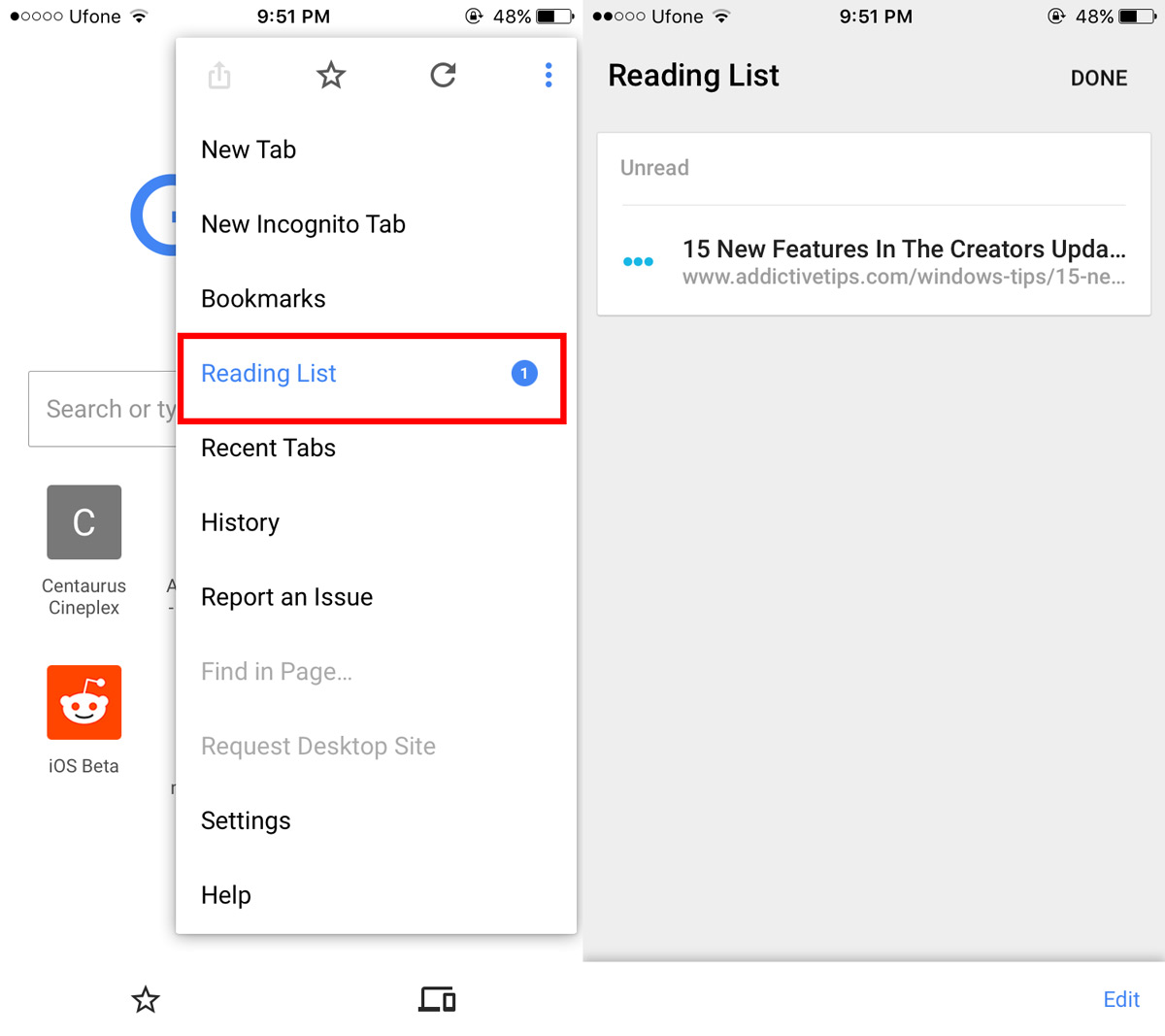
Да бисте све ставке означили као прочитане, додирните дугме за уређивање у доњем десном углу и тапните на „Означи све“. Појавиће се мени са захтевом да све ставке означите као прочитане или непрочитане.
Да бисте избрисали ставку са своје листе за читање, додирните дугме за уређивање и изаберите ставку коју желите да избришете. Дугме за брисање појавиће се у доњем левом углу. Додирните га да бисте уклонили везу са листе за читање.













Коментари